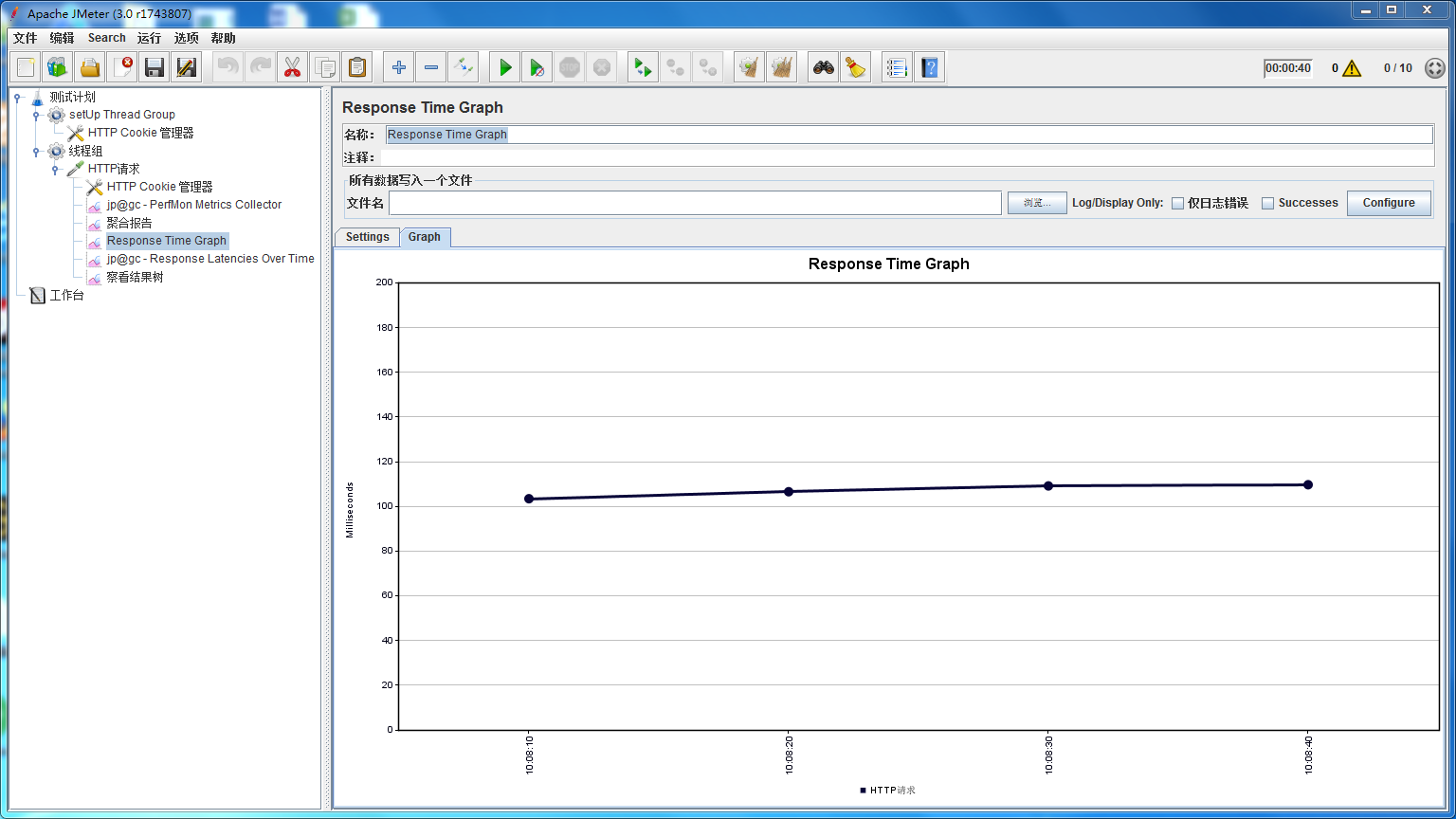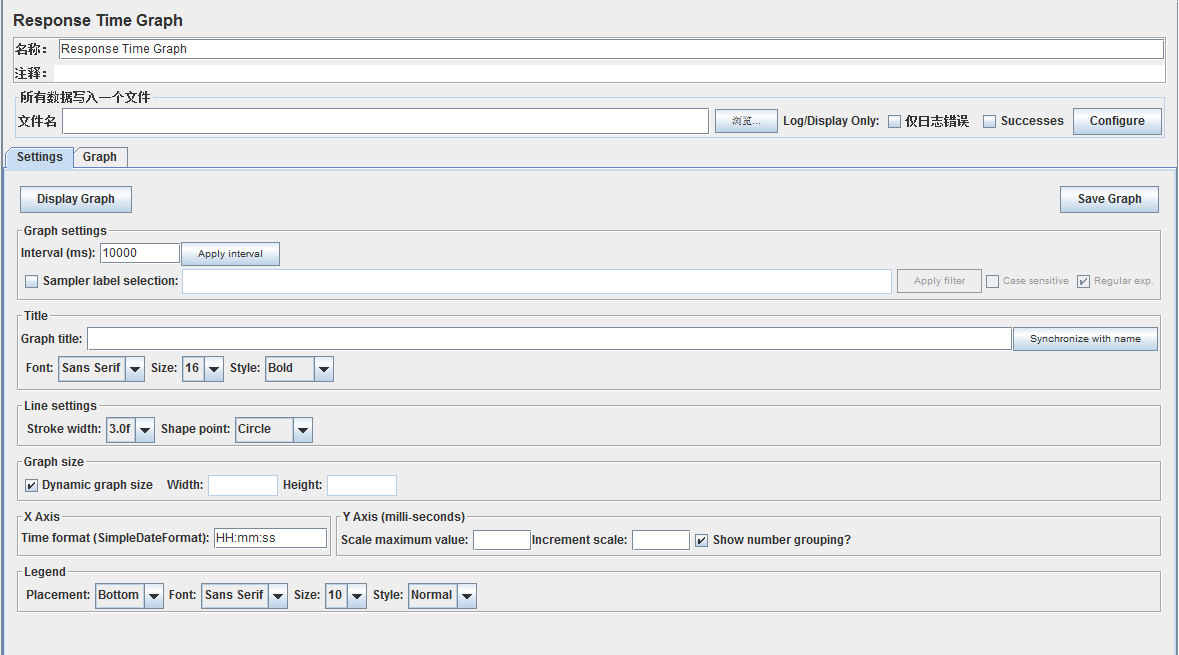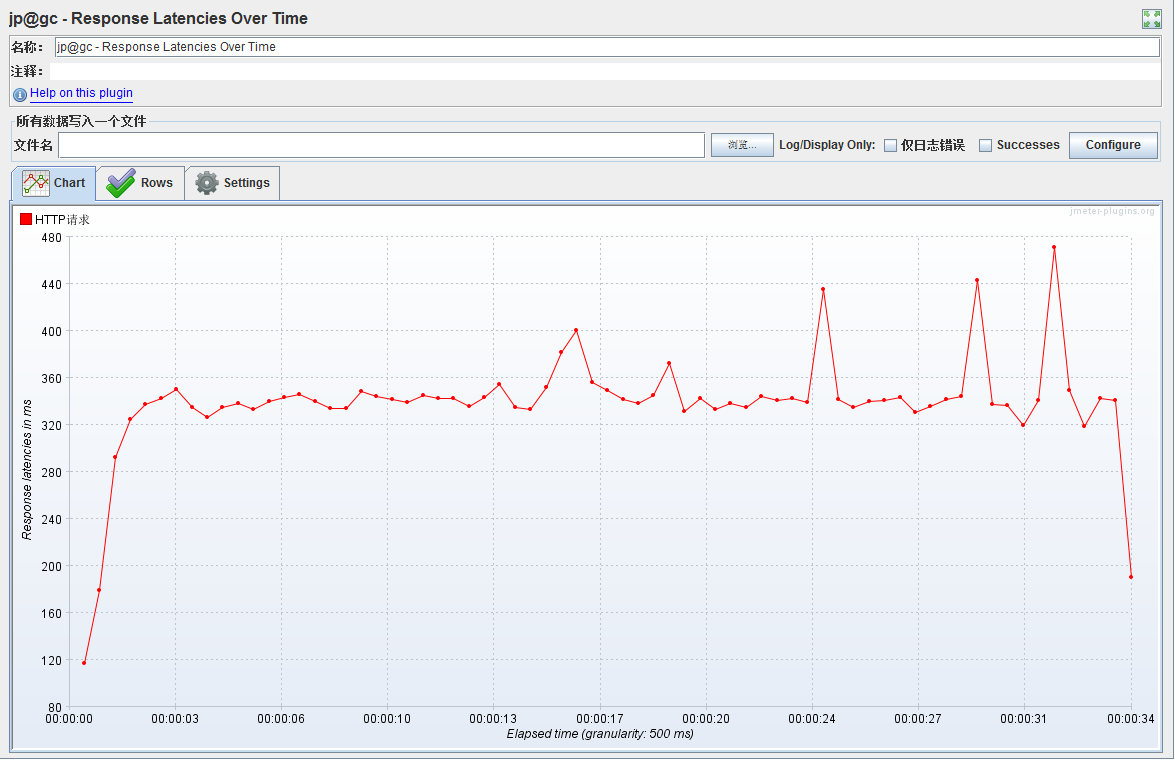打开jemeter,新建线程组,添加http请求,在请求下添加监听器:

一、添加一个jp@gc - PerfMon Metrics Collector监听器:
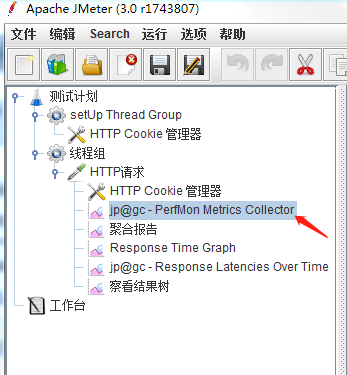
服务器性能监测控件,包括CPU,memory(内存),networkI/O,disks I/O,swap(吞吐量),TCP等等。

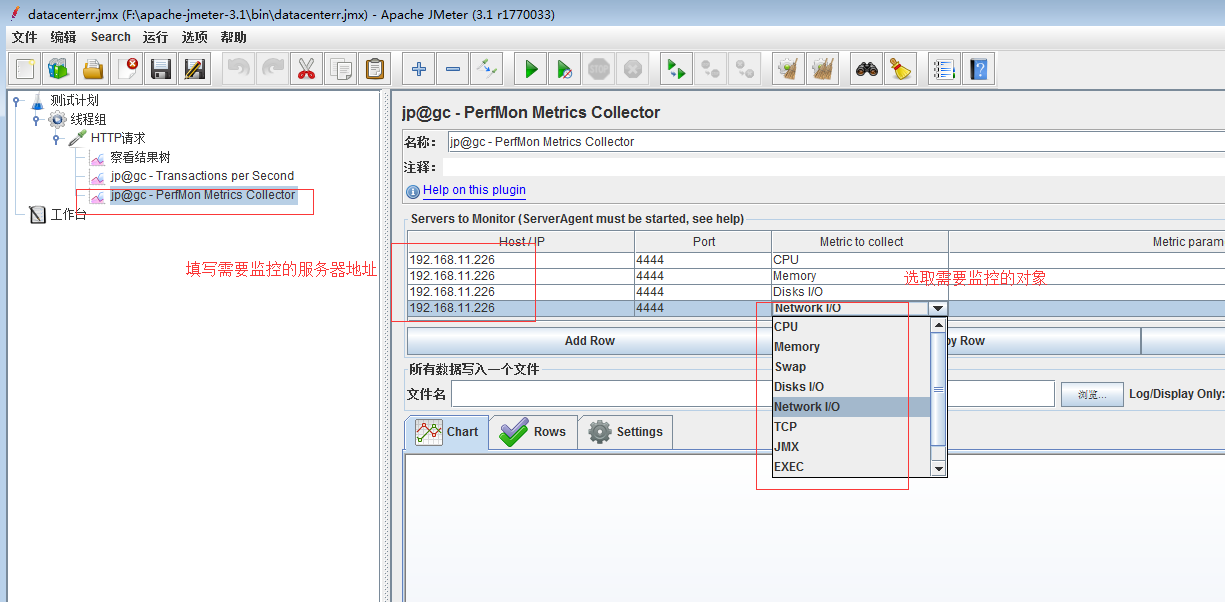
(JMeter cannot retrieve by default server metrics except Tomcat ones.:就是jemeter只能监控tomcat的主机)(前提是要先在服务器上startAgent,即把插件解压到服务器上,运行startAgent)

把serverAgent放到你要监听的服务器下,开启lib文件下的startAgent。
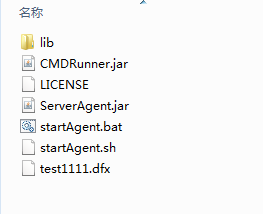
如果是windows系统的,就启动startAgent.bat。
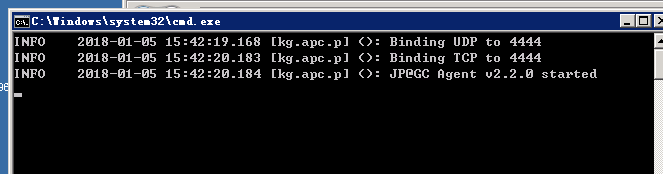
如果是Linux系统的,就启动startAgent.sh。
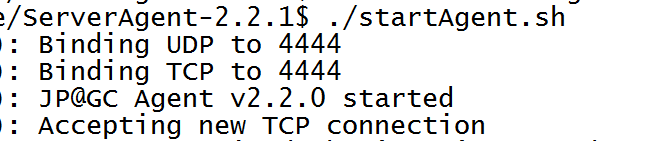
点击运行,结束分析结果:。
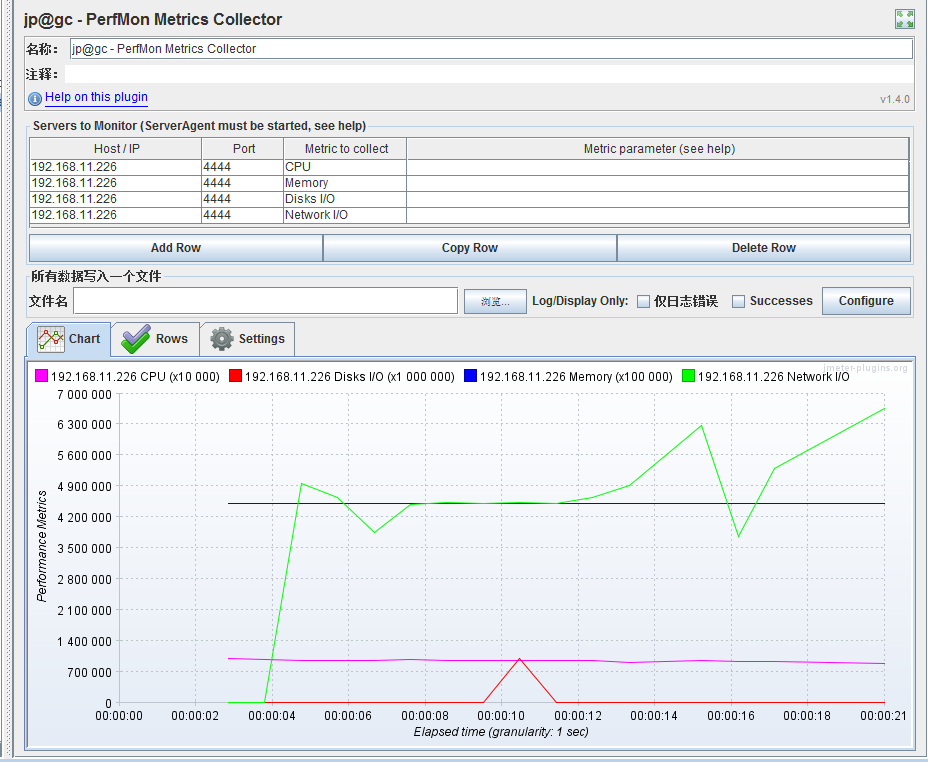
二、添加聚合报告

1、Label - 请求对应的name属性值。
2、 Samples - 具有相同标号的样本数,总的发出请求数。
3、Average - 请求的平均响应时间。
4、Median - 50%的样本都没有超过这个时间。这个值是指把所有数据按由小到大将其排列,就是排列在第50%的值。
5、90% Line - 90%的样本都没有超过这个时间。这个值是指把所有数据按由小到大将其排列,就是排列在第90%的值。
6、95% Line - 95%的样本都没有超过这个时间。这个值是指把所有数据按由小到大将其排列,就是排列在第95%的值。
7、99% Line - 99%的样本都没有超过这个时间。这个值是指把所有数据按由小到大将其排列,就是排列在第99%的值。
8、Min - 最小响应时间。
9、Max - 最大响应时间。
10、Error % - 本次测试中,有错误请求的百分比。
11、Throughput - 吞吐量是以每秒/分钟/小时的请求量来度量的。这里表示每秒完成的请求数。
12、Received KB/sec - 收到的千字节每秒的吞吐量测试。
13、Sent KB/sec - 发送的千字节每秒的吞吐量测试。
三、添加Response Time Graph
可以看到各个请求的响应时间点